A função de pesquisa e substituição no Google Slides é uma ferramenta extremamente útil para corrigir rápida e facilmente os erros nas apresentações. Quer tenha acidentalmente escrito mal um nome ou uma palavra apareça constantemente com diferentes ortografias, esta função ajuda-o a alterar tudo de uma só vez. Neste guia, vou mostrar-lhe os passos para utilizar esta função de forma eficaz.
Principais conclusões
- Pode utilizar a função de pesquisa e substituição para alterar rapidamente as variantes de palavras ou erros ortográficos.
- A ferramenta permite-lhe ignorar as maiúsculas e as minúsculas, bem como os sinais diacríticos.
- Pode decidir se pretende substituir determinadas ocorrências individualmente ou todas de uma só vez.
Instruções passo a passo
Em primeiro lugar, abra a apresentação do Google Slides na qual pretende procurar uma palavra específica. É importante saber exatamente que palavra ou passagem de texto é problemática.
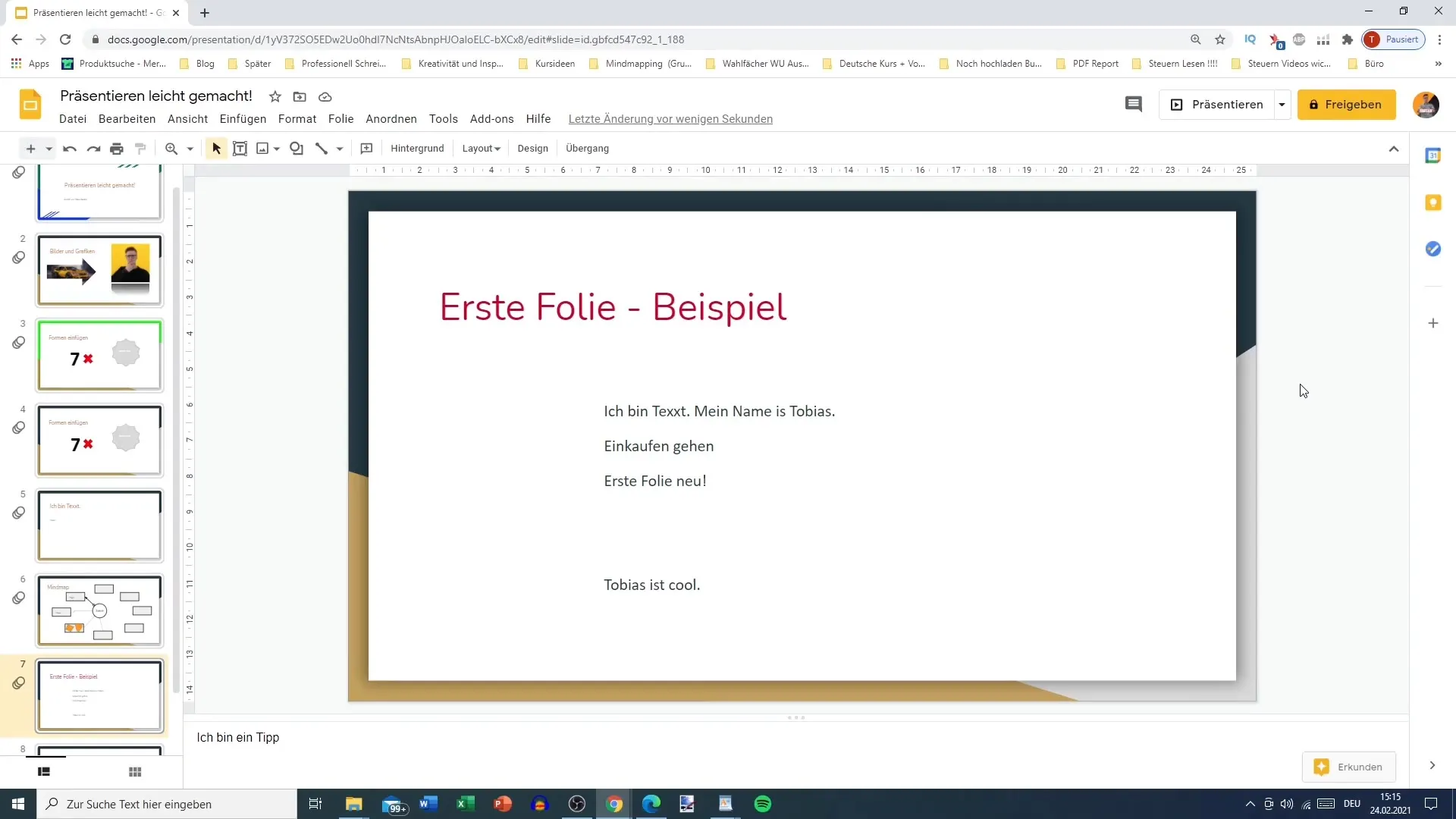
Para aceder à função de pesquisa e substituição, procure por "Editar" ou "Ajuda" no menu superior. Em alternativa, também pode utilizar o atalho Ctrl + H (Windows) ou Cmd + H (Mac).
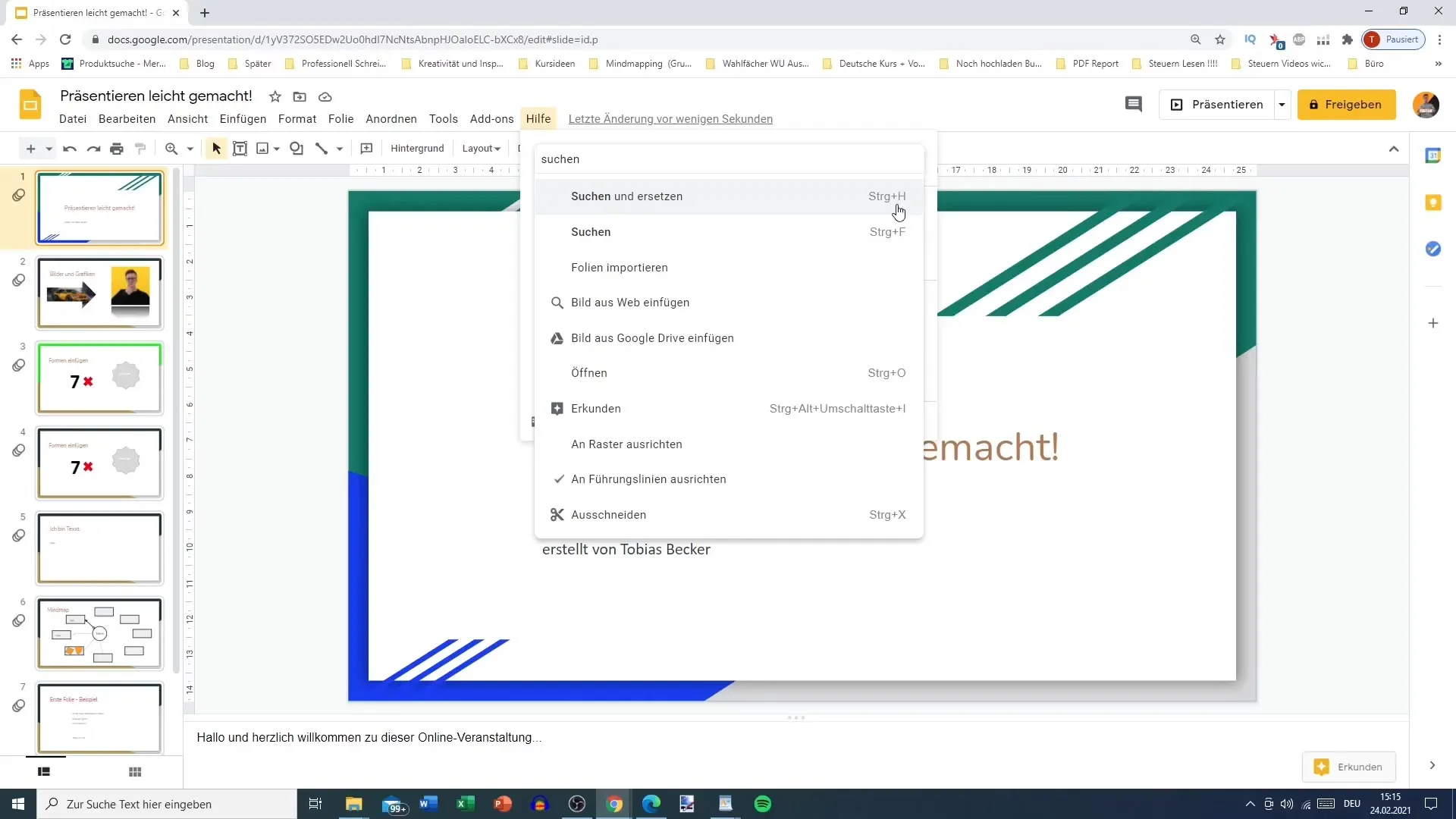
Na janela que se abre, introduza a palavra que pretende substituir no campo "Procurar". Por exemplo, a palavra pode ser "Tobias", que aparece em vários sítios da sua apresentação. A ferramenta mostra-lhe a frequência com que a palavra aparece na apresentação.
No passo seguinte, pode introduzir a nova palavra a ser utilizada em vez da palavra antiga no campo "Substituir por". Talvez gostasse de substituir "Tobias" por "Matias".
Uma opção útil que pode ativar é a função de distinção entre maiúsculas e minúsculas. Isto assegurará que apenas as ocorrências exactas da palavra são substituídas, por exemplo, "Tobias" não será substituído por "matthias" se ativar esta opção.
Para controlar o processo de edição, pode utilizar os botões "Seguinte" e "Substituir" para navegar por todas as ocorrências da palavra que está a procurar. Isto permite-lhe decidir se pretende substituir apenas a ocorrência seguinte ou todas as ocorrências.
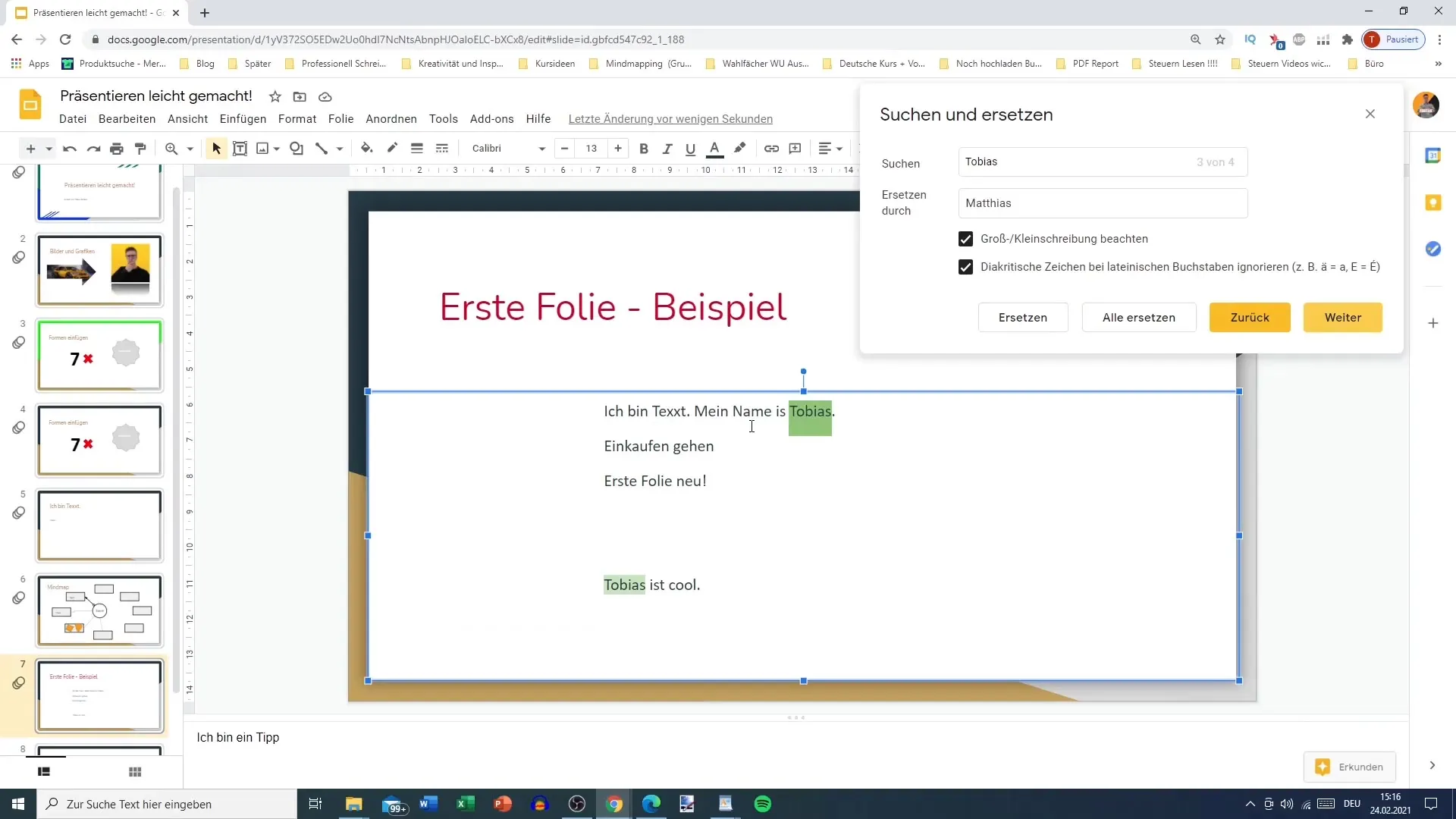
Se pretender utilizar outras opções, como ignorar os sinais diacríticos - estes são sinais diacríticos especiais que são utilizados com letras latinas - também pode activá-las. Esta função é particularmente útil se quiser garantir que letras semelhantes que não utilizaram estes caracteres também são reconhecidas.
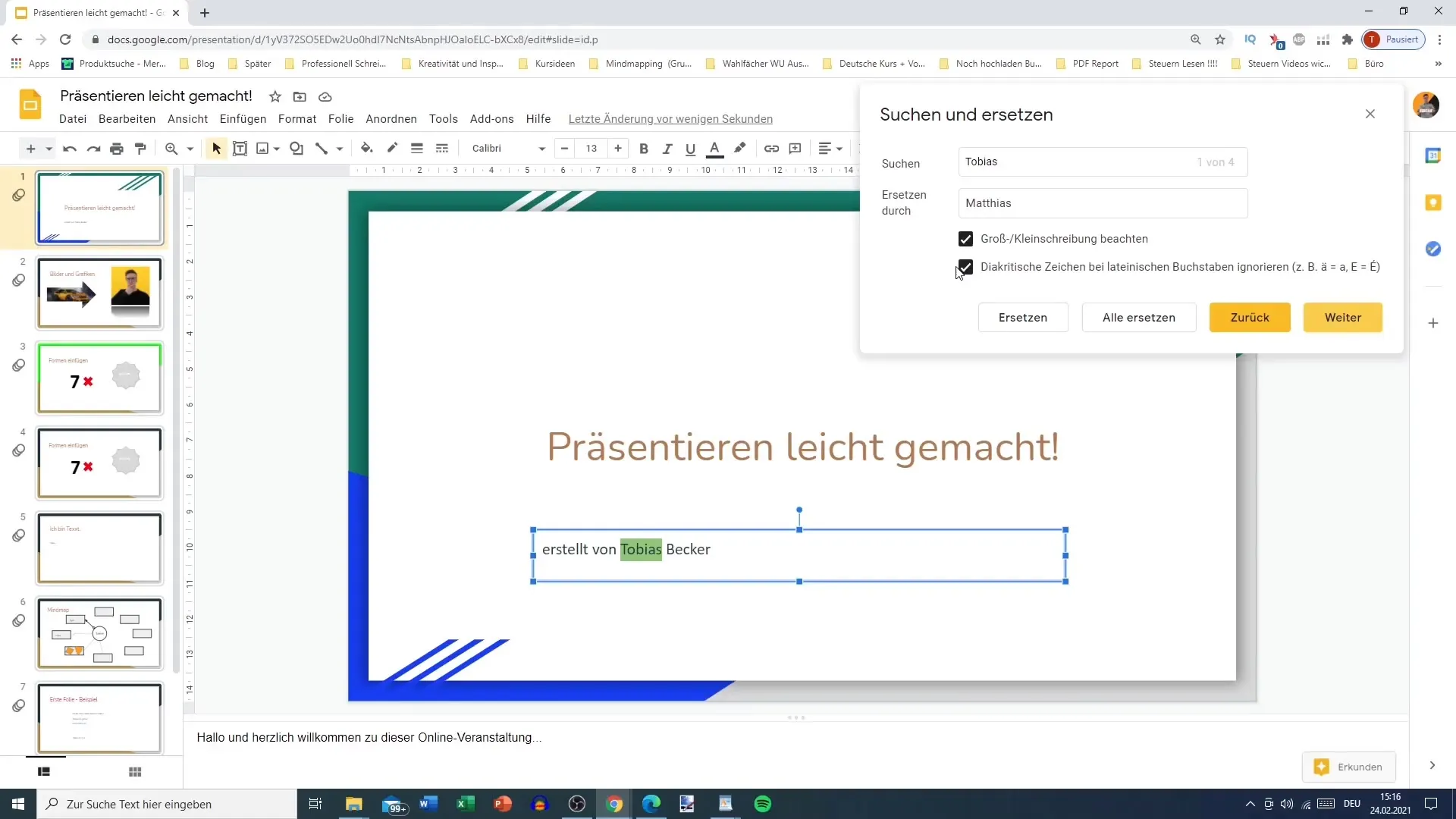
Quando estiver pronto para fazer as alterações, prima o botão "Substituir tudo". Isto irá substituir todas as ocorrências da palavra antiga pela nova. Certifique-se de que efectua uma cópia de segurança do seu trabalho antes de proceder à substituição, para evitar alterações não intencionais.
Se depois procurar por "Matthias", por exemplo, a ferramenta mostra imediatamente todas as novas ocorrências e as alterações terão efeito em todos os diapositivos. Isto torna a edição da sua apresentação muito mais fácil.
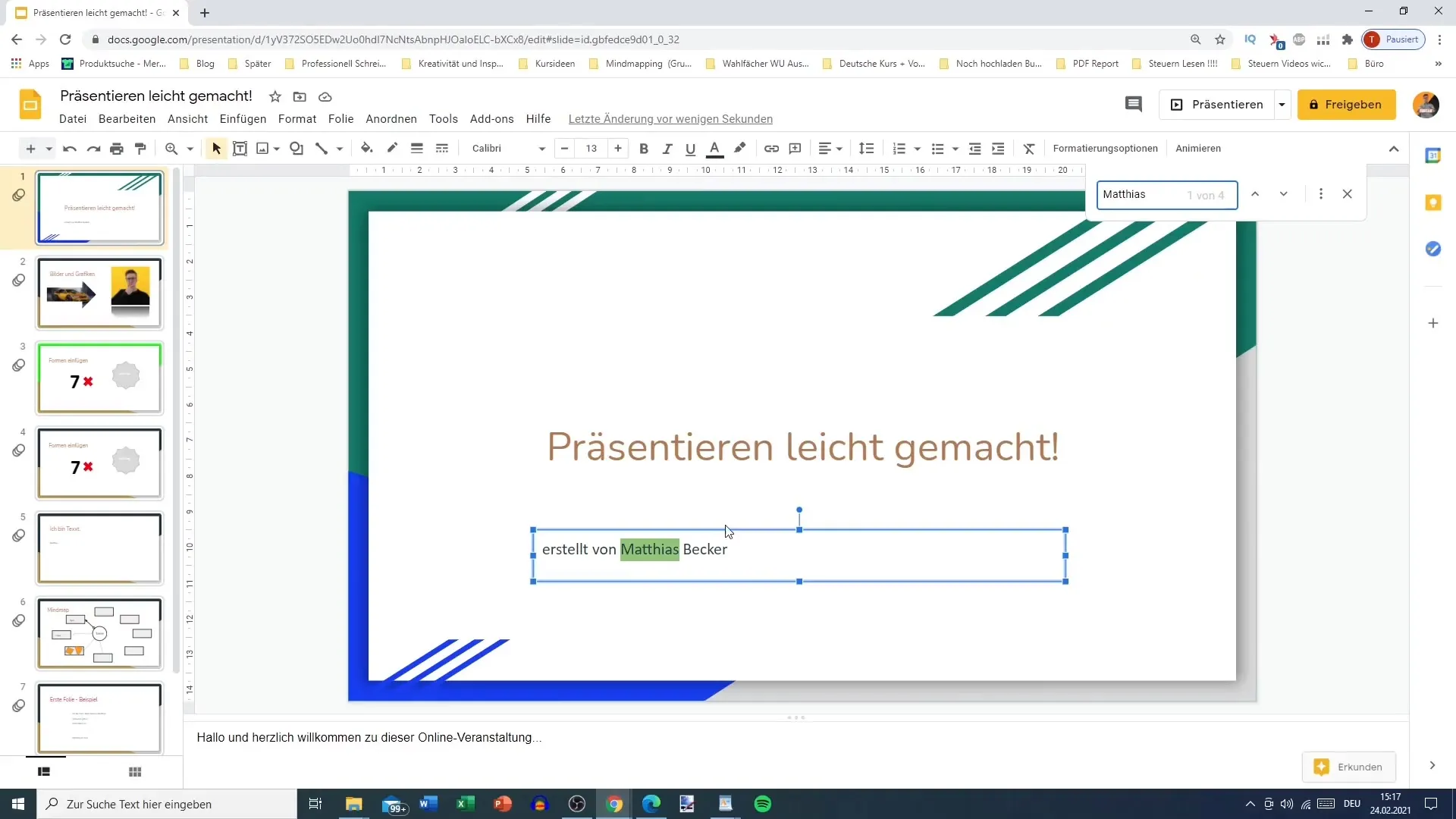
Se o erro ocorrer apenas uma vez e quiser substituí-lo manualmente, pode simplesmente clicar diretamente na palavra e alterá-la sem utilizar a função de pesquisa e substituição.
Uma das maiores vantagens desta funcionalidade é o facto de não ter de verificar cada diapositivo individualmente, especialmente se houver muitos diapositivos ou uma fonte comum de erros. O tempo poupado é enorme e pode concentrar-se totalmente no conteúdo da sua apresentação.
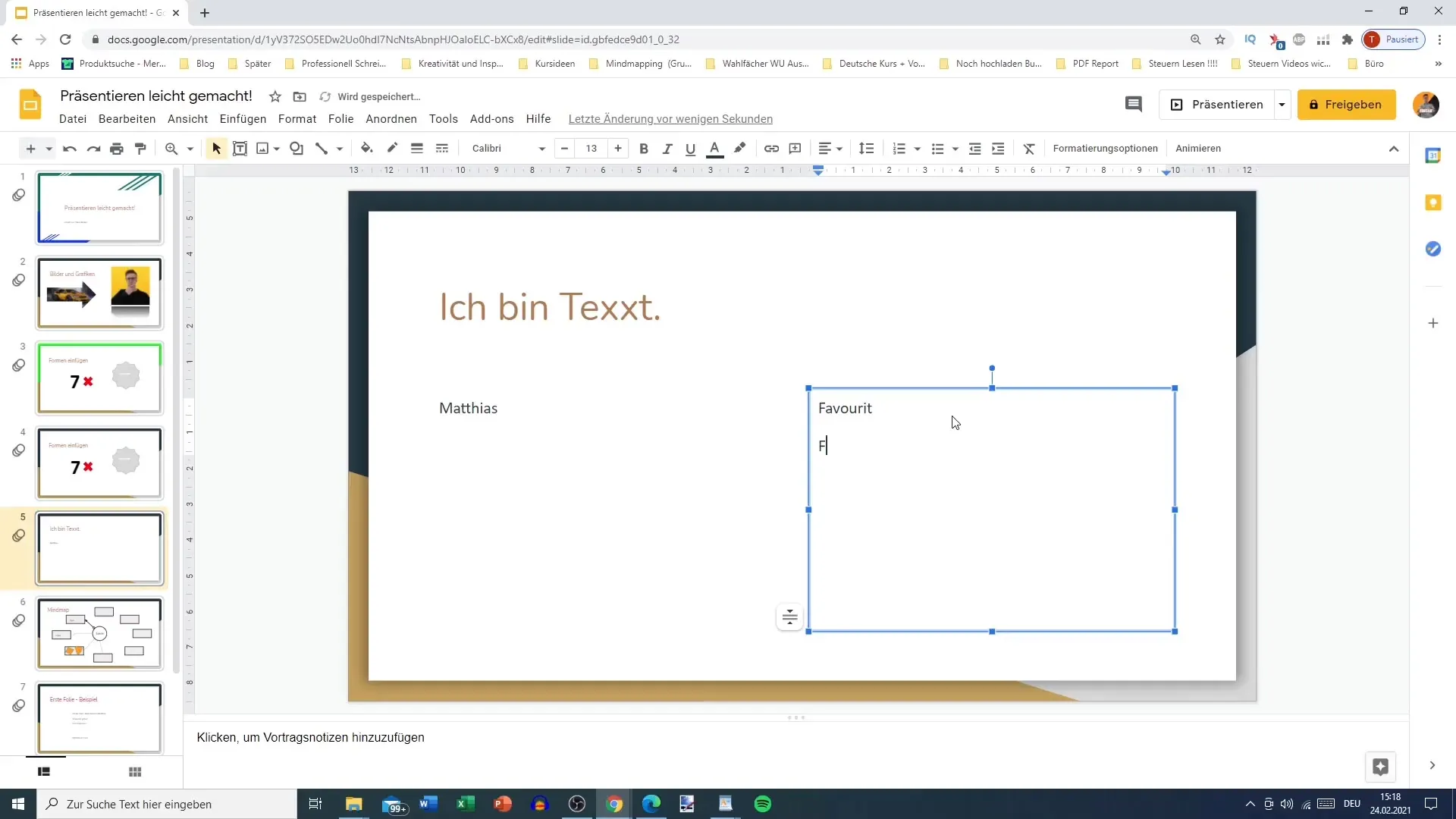
Para dar outro exemplo, se acidentalmente utilizou "favorito sem U" em vez de "favorito", pode facilmente substituir a palavra errada pela correta "favorito" utilizando a função de pesquisa e substituição.
Isto mostra como a função de pesquisa e substituição pode ser útil para corrigir erros ortográficos ou termos inconsistentes de forma rápida e eficiente. Eu próprio utilizo esta função regularmente, uma vez que torna o processo de edição muito mais fácil.
Resumo
Para livrar as suas apresentações do Google Slides de erros ortográficos comuns ou termos inconsistentes, a função de pesquisa e substituição é uma ferramenta indispensável. Com alguns passos simples, pode garantir que os seus diapositivos são consistentes e não contêm erros.
Perguntas frequentes
Como abro a função de pesquisa e substituição no Google Slides? Pode abrir a função de pesquisa e substituição através do menu "Editar" ou com o atalho Ctrl + H (Windows) ou Cmd + H (Mac).
Posso substituir apenas determinadas ocorrências de uma palavra?Sim, pode utilizar os botões "Seguinte" e "Substituir" para navegar pelas ocorrências e substituir as específicas.
Como é que verifico a sensibilidade às maiúsculas e minúsculas?Pode ativar uma opção sensível às maiúsculas e minúsculas na janela Localizar e Substituir.
O que são caracteres diacríticos e posso ignorá-los?Os caracteres diacríticos são caracteres especiais que são utilizados com determinadas letras. Pode decidir se os ignora quando efectua uma pesquisa.
Posso utilizar a ferramenta de pesquisa e substituição para apresentações de grande dimensão?Sim, a função de pesquisa e substituição é particularmente útil para apresentações de grande dimensão com muitos diapositivos.


